Узнайте, как создать и запустить свою первую программу на Java, одном из самых популярных языков программирования!
Алексей Кодов
Автор статьи
9 июня 2023 в 16:31
Java – один из самых популярных языков программирования, который используется для создания множества приложений, начиная с веб-сервисов и заканчивая мобильными приложениями. В этой статье мы рассмотрим основы создания вашей первой программы на Java.
Установка необходимого ПО
Перед началом написания программы убедитесь, что на вашем компьютере установлен JDK (Java Development Kit), который включает в себя компилятор и другие инструменты для разработки на Java. Если у вас его нет, скачайте с официального сайта Oracle и следуйте инструкциям по установке.
Java-разработчик: новая работа через 11 месяцев
Получится, даже если у вас нет опыта в IT
Создание файла с исходным кодом
Создайте текстовый файл с расширением .java , например, HelloWorld.java . В этом файле мы будем писать исходный код нашей программы. Вы можете использовать любой текстовый редактор, но рекомендуется использовать специализированные среды разработки (IDE), такие как IntelliJ IDEA или Eclipse.
Как Создать Несколько Рабочих столов на Компьютере???
Написание кода
Откройте созданный файл HelloWorld.java и напишите следующий код:
public class HelloWorld < public static void main(String[] args) < System.out.println(«Hello, World!»); >>
Вот краткое описание каждой строки кода:
- public class HelloWorld – объявление класса с именем HelloWorld . В Java каждая программа состоит из одного или нескольких классов.
- public static void main(String[] args) – объявление основного метода main , который является точкой входа в программу. Этот метод вызывается при запуске программы.
- System.out.println(«Hello, World!»); – вывод строки «Hello, World!» на экран.
Компиляция и запуск программы
Чтобы скомпилировать программу, откройте терминал (командную строку) и перейдите в директорию с файлом HelloWorld.java . Затем выполните следующую команду:
javac HelloWorld.java
Это приведет к созданию файла HelloWorld.class , который содержит скомпилированный байт-код Java. Теперь вы можете запустить программу, выполнив следующую команду:
java HelloWorld
Если все сделано правильно, вы увидите на экране вывод «Hello, World!».
Поздравляем! Вы только что создали и запустили свою первую программу на Java. Теперь вы можете продолжить изучать язык и создавать более сложные приложения.
Java-разработчик: новая работа через 11 месяцев
Получится, даже если у вас нет опыта в IT
Не забывайте, что практика – лучший способ усвоить новые знания. Удачи вам в изучении Java и создании своих проектов!
Источник: sky.pro
Программа чтобы сделать компьютер как новый
Будь в курсе последних новостей из мира гаджетов и технологий
Чтобы ускорить работу ноутбука отключи эти службы
iGuides для смартфонов Apple

Как сделать, чтобы ваш компьютер снова работал как новый?

Александр Кузнецов — 17 октября 2016, 21:40
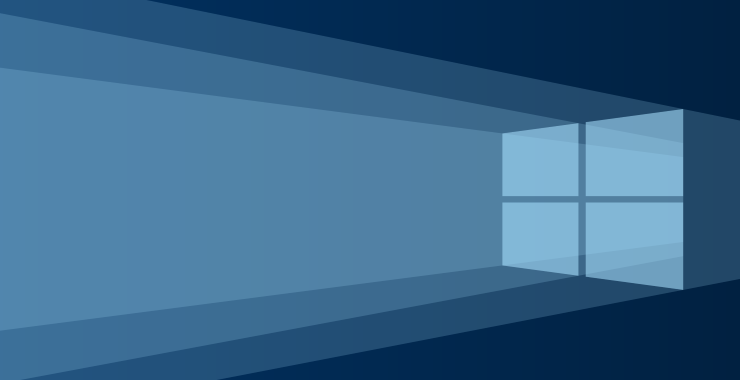
Все компьютеры со временем начинают подтормаживать. С чем именно это связано, зависит от конкретного устройства, установленных в него компонентов, драйверов, программ и настроек. Если ваш компьютер начал жёстко тормозить, вы можете прибегнуть к мерам, описанным в статье «Как ускорить работу компьютера», а в том случае, если эти советы не помогли, придётся решать проблему более кардинально.
Самый лёгкий способ вернуть компьютер к первозданному виду, когда на нём все летало и не возникало никаких ошибок, — переустановить операционную систему. В Windows 10 переустановка ОС реализована максимально просто: вам не потребуются диски, образы системы, бэкап данных, форматирование винчестера, скачивание сервис-паков и прочее, чем Microsoft мучила пользователей предыдущих версий Windows.
В новой версии Windows переустановка системы называется просто «сброс». Нечто подобное было реализовано и в Windows 8 несколько лет назад — пользователь тоже мог сбросить эту ОС к «заводским настройкам», сохранив часть данных и установленные из магазина приложения. В Windows 10 такой сброс реализован более продуманно: пользователю предоставлена возможность выбора, хочет ли он сохранить свои файлы и программы после переустановки или он хочет абсолютно чистую сборку операционной системы.
Бэкапить файлы, находящиеся на системном накопителе, нет необходимости, поскольку после переустановки системы они останутся на месте, но на всякий случай лучше всё же это сделать. Для сохранения бэкапа можно использовать облачное хранилище или внешние накопители. Также имеет смысл сохранить программы, установленные не из универсального магазина Windows, поскольку после переустановки системы они пропадут. Приложения из маркета восстановятся автоматически.
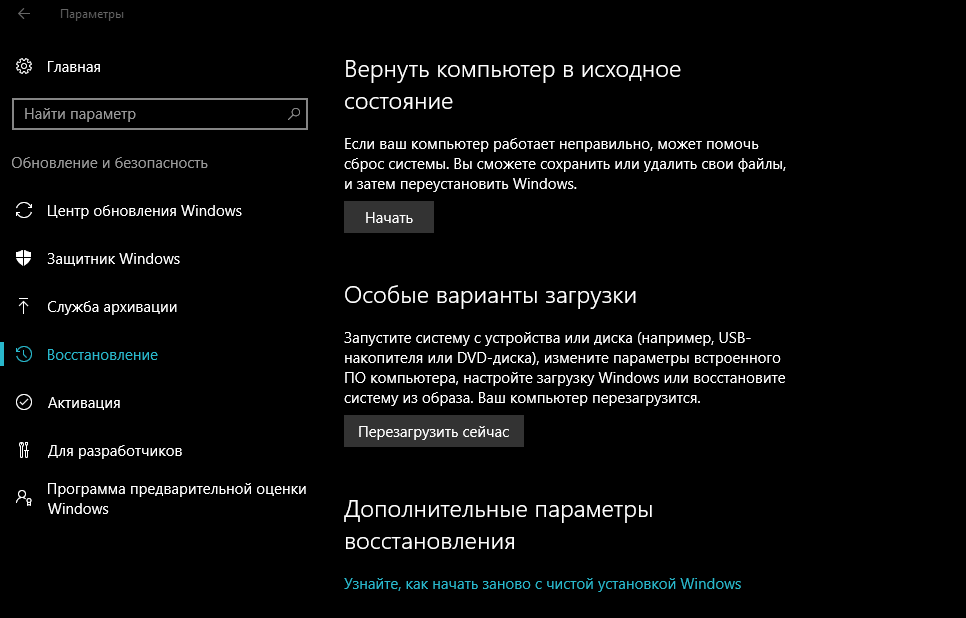
Для того, чтобы сбросить Windows 10, достаточно открыть приложение «Параметры» (Win+I), перейти в раздел «Обновление и безопасность» > «Восстановление» и нажать на кнопку «Начать» под опцией «Вернуть компьютер в исходное состояние». Откроется пошаговый диалог, в котором можно будет выбрать, что вы хотите сделать со своими данными на компьютере: сохранить их или удалить. В любом случае вы получите полный сброс системы к исходному состоянию. Полное удаление данных рекомендуется делать только в том случае, если вам действительно не нужны ваши файлы. Windows даже предложит пройтись виртуальным «шредером» по накопителю, затерев файлы так, чтобы их было невозможно восстановить — эта опция будет полезна в том случае, если вы собираетесь продать свой компьютер.
Сброс Windows 10 занимает от нескольких минут до нескольких часов в зависимости от скорости накопителя и объёма данных, который нужно сохранить. По завершению переустановки операционной системы вам нужно будет заново залогиниться в Windows и установить нужные вам программы. Многие настройки восстановятся автоматически.
Источник: www.iguides.ru
9 шагов, чтобы заставить ваш старый персональный компьютер заработать как новый! Nine Steps to Making Your Old PC Run Like New!
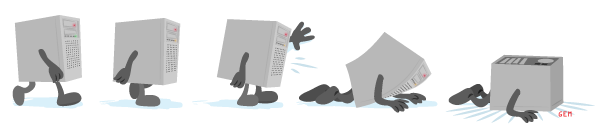
Иллюстрация: Гордон Макалпин
Техническое обслуживание – это последнее, что приходит на ум, когда вы покупаете новый компьютер по уважительной причине: ваш новый компьютер должен уметь обрабатывать все, что вы бросаете на него!
К сожалению, именно этот менталитет приводит к общей ситуации с пользователями ПК: медленный и непригодный компьютер, задолго до даты продажи компьютера.
Многие считают, что это нормально, и что нормальный жизненный цикл для компьютера составляет менее 2 лет. Это не тот случай! Мы хотим помочь людям получить больше жизни от своих компьютеров, поэтому мы разработали этот список шагов, которые ANYONE может выполнить, чтобы привести свой компьютер к максимальной производительности. Выполните эти советы в порядке, и ваш компьютер будет работать как новый! Мы надеемся, что вы найдете эти шаги ценными!
Вот видео, демонстрирующее каждый из шагов интерактивным способом.
Вот список шагов для запуска вашего старого ПК как нового; прочитайте ниже, чтобы узнать больше о том, как их выполнять.
Девятиэтажный план ReviverSoft
- Защитите свой ПК
- Удаление ненужных приложений
- Остановить программы от запуска при запуске
- Запустить Центр обновления Windows
- Обновление драйверов вашего компьютера
- Запустить очистку диска
- Удаление надстроек браузера
- Запуск сканирования реестра Windows
- Дефрагментация жесткого диска
Ниже следует каждый шаг в порядке исполнения, с подробными сведениями о том, как выполнять каждый, независимо от того, какая версия Windows у вас есть. Если у вас есть вопросы о нашем девятиэтапном плане после прочтения этого, оставьте комментарий здесь в блоге или отправьте нам ответ на твиттер , и мы свяжемся с вами как можно скорее.
Шаг 1. Защитите свой ПК.
Прежде чем вы начнете пытаться устранить все проблемы на своем компьютере и выполнить необходимое обслуживание, сначала убедитесь, что на вашем компьютере нет проблем с безопасностью, например вирусов или вредоносного ПО. Некоторые вредоносные программы и вирусы могут вызвать серьезные проблемы с производительностью. Вы не сможете удалить их с помощью стандартных методов удаления программного обеспечения, поэтому всегда лучше использовать надежное и надежное приложение безопасности.
ReviverSoft рекомендует два приложения; один несет стоимость, а другой свободен.
Norton Internet Security имеет десятилетнюю репутацию для раздувания вашего компьютера и делает его медленным и трудным в использовании, но последние несколько лет он фактически был абсолютно противоположным этому. Norton теперь использует немного ресурсов и обеспечивает уровень безопасности, который сделал его выбором редакторов среди обозревателей программного обеспечения безопасности.
Наша бесплатная рекомендация Malwarebytes Anti-Malware . Malwarebytes уже давно является любимым программным обеспечением безопасности для технических людей (мы даже слышали истории, в которых люди, поддерживающие техническую поддержку других пользователей, рекомендуют Mawarebytes своим клиентам). Приложение известно своей способностью обнаруживать почти все вредоносные программы.
Загрузите и запустите одно или оба этих приложения, а затем запустите проверку системы для каждого, чтобы убедиться, что ваш компьютер не был скомпрометирован.
Шаг 2: Удаление ненужных приложений
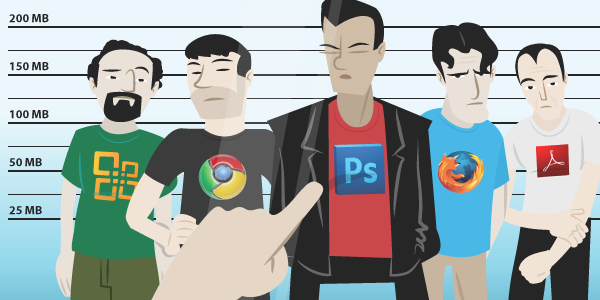
Иллюстрация: Гордон Макалпин
Со временем вы используете свой компьютер для разных целей. Вы можете использовать его для создания чего-то, играть в игры и музыку, общаться с друзьями, записывать компакт-диски, записывать музыку или любое другое. Вам нужно приложение для каждой из этих целей.
Довольно часто вы можете установить что-то и использовать его только один раз, или вы можете использовать его в течение короткого периода времени, а затем прекратить его использовать. Каждое приложение, которое вы устанавливаете на свой компьютер, занимает пространство, может работать в фоновом режиме во время использования компьютера, а многие даже заставляют ваш компьютер запускаться медленнее. Именно поэтому мы рекомендуем удалить любое приложение, которое вы не используете.
Windows упрощает удаление приложений. У нас есть отличная статья о том, как удалить программное обеспечение с вашего компьютера .
Всегда здорово выбрасывать вещи, которые вам не нужны, и то же самое касается удаления приложений, которые вы больше не используете. Будьте беспощадны! Вы всегда можете вернуться и загрузить приложение позже, и если это длительное время между использованием для конкретного приложения, скорее всего, потребуется обновление, прежде чем вы сможете использовать его в любом случае, и обновления могут занять столько же времени, сколько и загрузка Все это.
Шаг 3: Остановить программы при запуске при запуске
Когда вы устанавливаете большинство приложений на свой компьютер, это приложение считает, что это одно из самых важных приложений, и поэтому оно автоматически запускается, когда вы делаете компьютер. Обычно это нормально, пока вы не установили большое количество приложений, и все они пытаются запускаться при запуске Windows.
Эти приложения должны бороться за системные ресурсы и замедлять загрузку Windows. Очень немногие из этих приложений должны запускать запуск, и вы всегда можете запустить их позже после запуска ПК. Ниже представлен видео-блог, в котором показано, как отключить запуск приложений при запуске. Убедитесь, что вы отключили приложения только тогда, когда знаете, что они собой представляют. Сделайте веб-поиск, если вы не знакомы с программой, которую вы планируете удалить с момента запуска.
Медленное время загрузки компьютера обычно является одним из основных факторов, которые приводят людей к новому компьютеру, но это не ошибка компьютера, что Windows медленно загружается. Это все приложения, загружаемые одновременно с Windows.
Шаг 4. Запустите Центр обновления Windows.
Несмотря на то, что вы можете использовать самую последнюю версию Windows (Windows 7 является самой последней на данный момент), возможно, вы не используете самую последнюю версию Windows. Microsoft постоянно работает над улучшением Windows, устраняя проблемы безопасности, известные ошибки и улучшая работу операционной системы. Если вы не регулярно запускаете приложение Windows Update, возможно, вам не хватает этих обновлений, некоторые из которых могут устранить проблемы, возникающие с вашим компьютером.
Проверка обновлений Windows проста. Все, что вам нужно сделать, это нажать « Пуск» , затем « Все программы» , затем « Центр обновления Windows» , а затем следовать подсказкам для проверки обновлений. Более подробные инструкции по проверке обновлений см. На веб-сайте Microsoft .
Шаг 5: Обновите драйверы вашего компьютера
Ваш компьютер состоит из множества различных отдельных аппаратных средств. Каждому из этих компонентов требуется часть программного обеспечения (называемое драйвером), которое позволяет этому оборудованию работать с Windows. Когда вы покупаете свой компьютер, вы обычно покупаете его со всеми последними установленными драйверами, чтобы ваше оборудование отлично работало с Windows. Однако со временем производители аппаратного обеспечения выпускают новые драйверы, когда изменения производятся в Windows, так что ваше оборудование всегда работает плавно. Хотя Windows имеет утилиту обновления драйверов, она не уведомляет вас обо всех обновлениях, и вам нелегко узнать, какие драйверы устарели, Windows не находит.
Driver Reviver предлагает бесплатное сканирование, чтобы показать, какие из ваших драйверов устарели. Ниже показано, как приложение это делает. После сканирования вы можете потратить время на то, чтобы пойти, найти драйверы и установить их, или за $ 30 Driver Reviver будет автоматически загружать и устанавливать их для вас.
Шаг 6: Запустите очистку диска
Disk Cleanup – бесплатная утилита, предлагаемая Windows, которая позволяет удалять временные и ненужные файлы с вашего ПК. Это поможет вам освободить полезное пространство на жестком диске. Запуск этой утилиты один раз в месяц – это хорошая идея, чтобы помочь очистить файлы, которые вам больше не нужны, и уменьшить фрагментацию системы и фрагментацию диска.
Очистка диска проста в использовании и может быть найдена нажатием кнопки « Пуск» , « Все программы» , « Аксессуары» , « Служебные» , « Очистка диска» . Следуйте инструкциям, чтобы удалить файлы, которые больше не нужны на вашем компьютере. Как правило, безопасно удалять файлы загруженных программ, временные файлы Интернета, корзины, временные файлы и миниатюры.
Шаг 7. Удаление надстроек браузера.